(広告)本ページはアフィリエイト広告を利用しており、プロモーションを含みます
VMwareに仮想マシンを設定
スポンサーリンク
【設定①】Linuxダウンロード
【設定②】VMwareインストール
【設定③】VMwareに仮想マシンを設定
【設定④】仮想マシンの再生
VMwareインストール
http://www.vmware.com/jp.htmlへアクセス
【ダウンロード】をクリック

【無償のダウンロード】から【Workstation Player】をクリック

【VMware Workstation 12.5 Player for Windows 64-bit】の【Dowmload Now>>】をクリック

【名前を付けて保存】から任意の場所へダウンロードします。(デスクトップでOKです)
保存した【VMware~.exe】を実行します。

【次へ(N)>】をクリックしていき、インストールします。
【VMware Workstation ** Player の改善に協力する】のチェックを外しておきます。
(管理人がすでにPCへインストール済のため画像がなくてすみません…)
インストールが完了するとデスクトップにショートカットが作成されます。
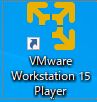
※画像のバージョンは15になっています。
前へ→【設定①】Linuxダウンロード
次へ→【設定③】VMware設定
VMwareに仮想マシンを設定
【設定①】Linuxダウンロード
【設定②】VMwareインストール
【設定③】VMwareに仮想マシンを設定
【設定④】仮想マシンの再生